
Zagotovo ste večkrat opazili, kako v različnih vrstah institucij obstajajo posebni vzorci vseh vrst praznih mest in dokumentov. V večini primerov imajo ustrezne oznake, na katerih je pogosto napisana "vzorec". To besedilo se lahko izvede v obliki vodnega žiga ali substrata, njegov videz in vsebino pa je lahko nekako kot besedilna in grafika.
MS Word vam omogoča tudi dodajanje substratov na besedilni dokument, na vrhu katere se bo glavno besedilo nahajalo. Na ta način lahko nanesite besedilo na besedilu, dodajte emblem, logotip ali katero koli drugo oznako. V besedi je niz standardnih substratov, lahko ustvarite in dodate svoje. O tem, kako to storiti vse to, in bomo razpravljali spodaj.
Dodajanje substrata v Microsoft Word
Preden nadaljujemo, da preučimo temo, ne bo odveč, da bi pojasnili, kakšen substrat. To je nekakšno ozadje v dokumentu, ki ga je mogoče predstaviti kot besedilo in / ali sliko. Ponavlja se na vsakem dokumentu iste vrste, kjer služi kot poseben namen, zaradi česar je jasno, kakšen dokument pripada in zakaj ga potrebuje. Substrat lahko skupaj služi vsem tem ciljem in kateri od njih ločeno.Metoda 1: Dodajanje standardnega substrata
- Odprite dokument, na katerega želite dodati substrat.
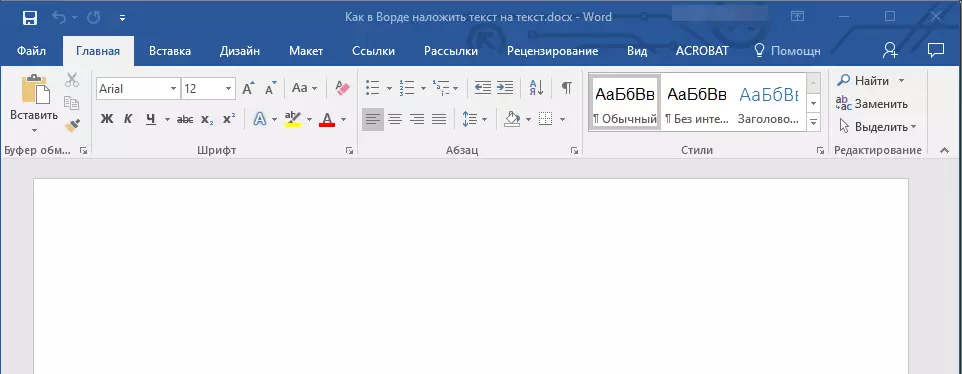
Opomba: Dokument je lahko prazen in z že doseženim besedilom.
- Pojdite na zavihek "Design" in najdete gumb "substrat", ki je na strani »Ozadje strani«.
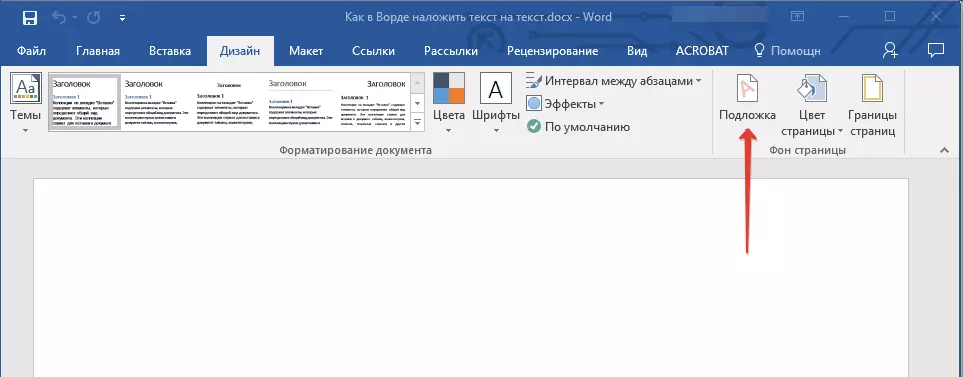
Opomba: V različicah MS Word do leta 2012 "Podlaga" Nahaja se v zavihku "Postavitev strani" , Word 2003 - v zavihku "Oblika".
V najnovejših različicah Microsoft Word, zato v drugih aplikacijah iz pisarniškega paketa, zavihek "Oblikovanje" začel "Konstruktor" . Nabor orodij, predstavljenih v njem, medtem ko je ostal enak.
- Kliknite na gumb "Substrat" in v eni od predstavljenih skupin izberite ustrezno predlogo:
- Vloga za omejitev;
- Skrivnost;
- Nujno.
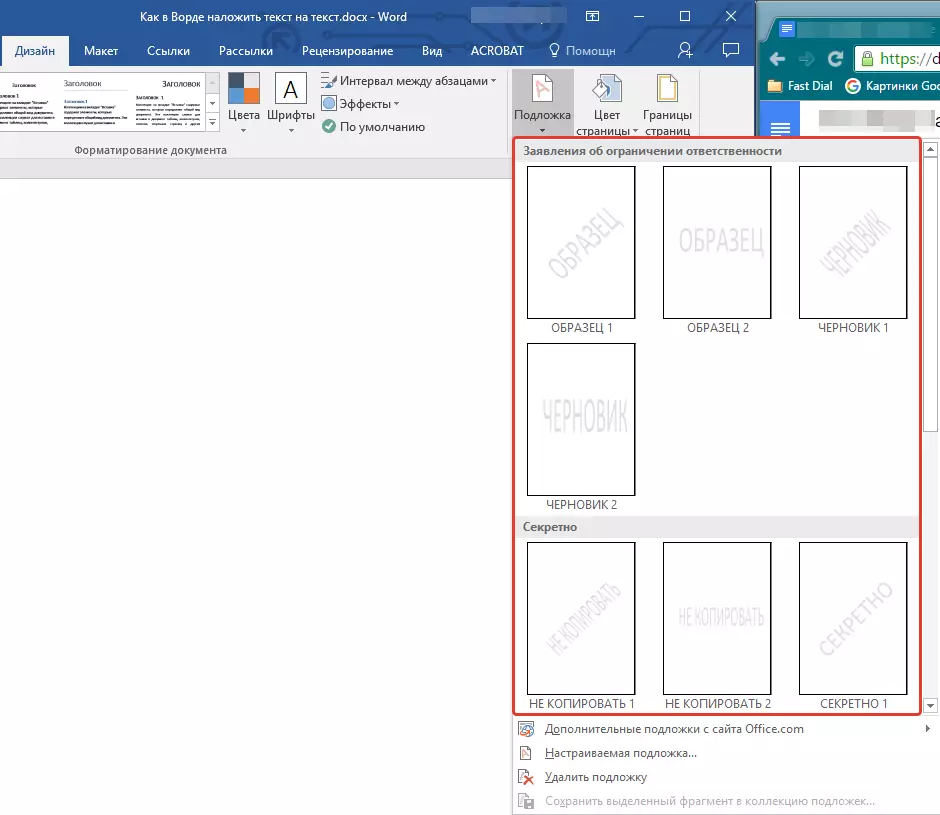
- Standardni substrat bo dodan dokumentu.
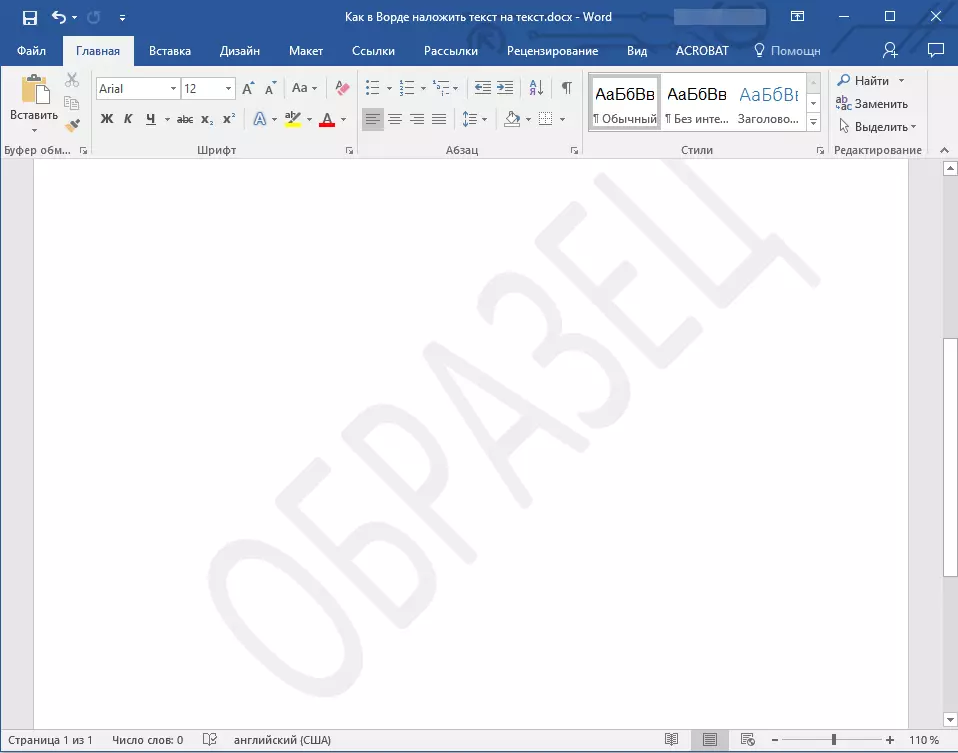
Tukaj je primer, kako bo substrat gledal skupaj z besedilom:
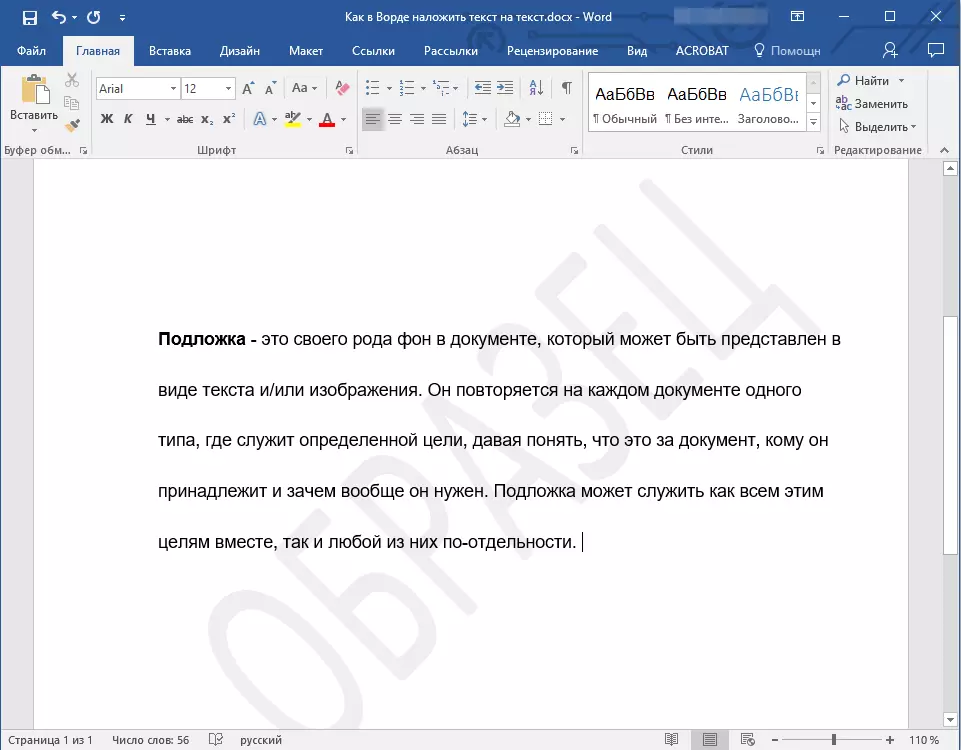
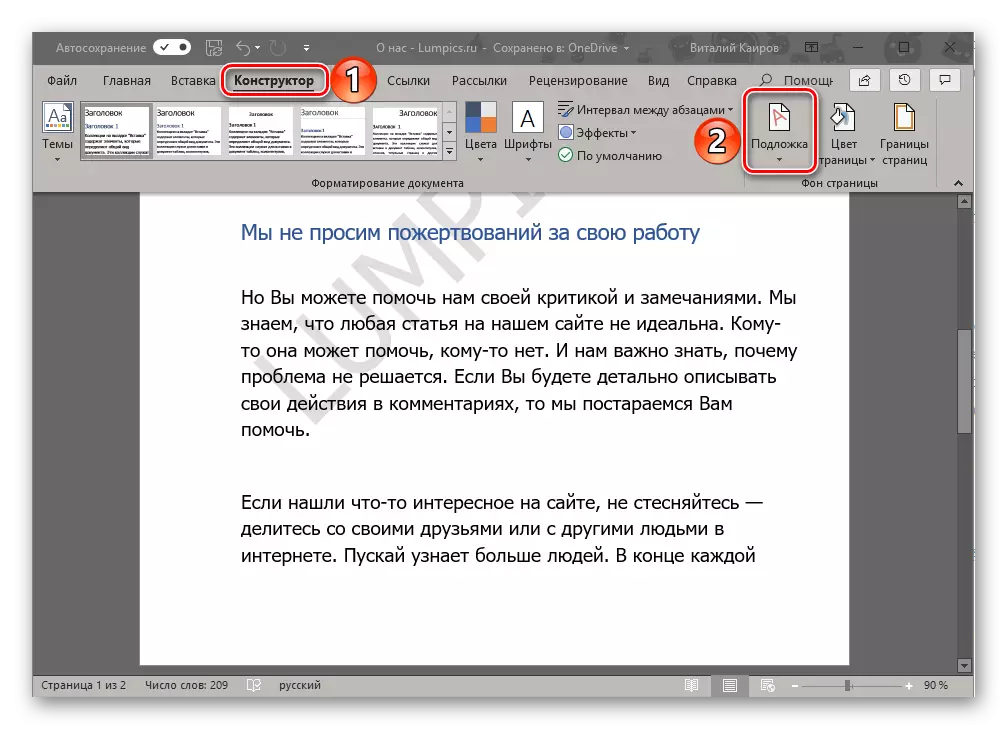
Področje predloge ni mogoče spremeniti, vendar lahko namesto tega lahko dobesedno ustvarite novo, popolnoma edinstveno, o tem, kako bo to končano.
2. način: Ustvarjanje lastnega substrata
Le malo ljudi se želi omejiti s standardnim kompletom substratov, ki so na voljo v besedi. Dobro je, da razvijalci tega urejevalnika besedila je omogočil ustvarjanje lastnih substratov.
- Pojdite na zavihek "Design" ("Format" v Word 2003, "Page Markup" v Word 2007 - 2010).
- V skupini »Store Shramba« kliknite gumb »Podlaga«.
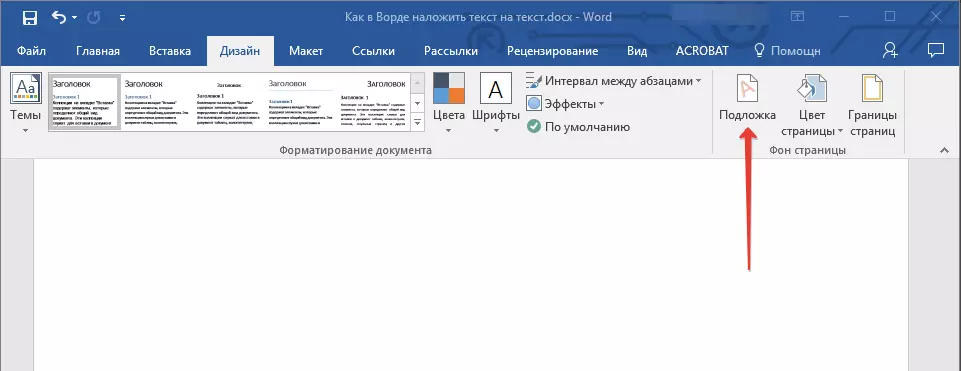
- V razširjenem meniju izberite element "Prilagojene substrate".
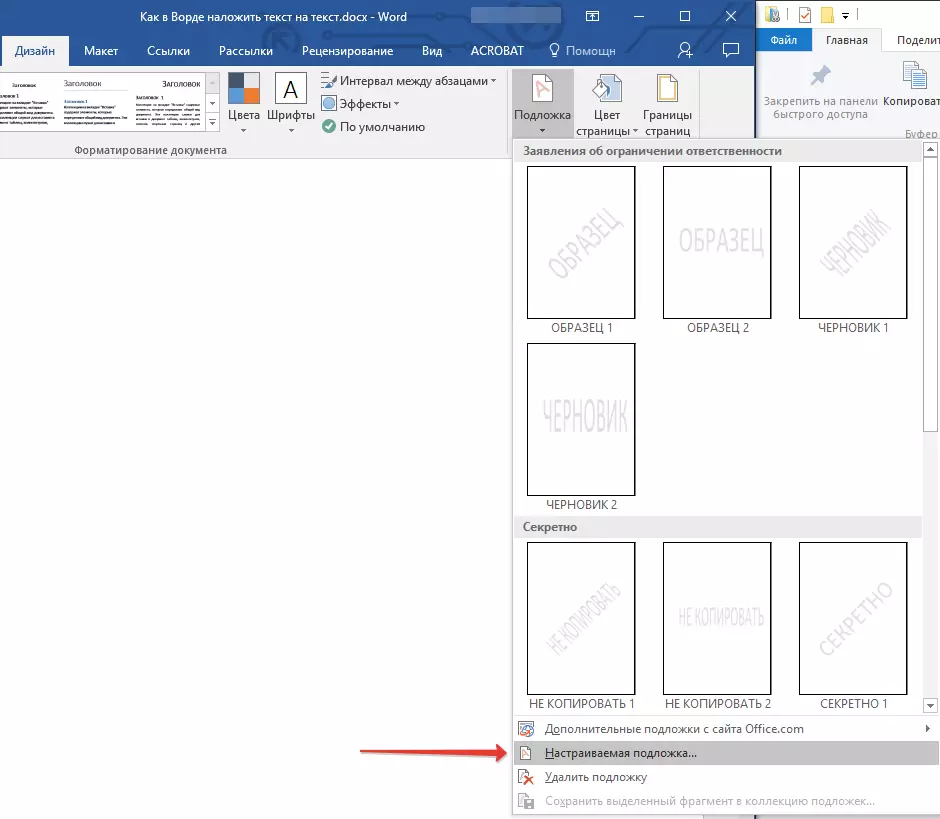
- Vnesite potrebne podatke in izvedite potrebne nastavitve v pogovornem oknu, ki se prikaže.
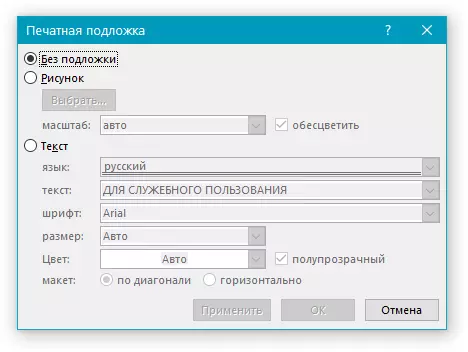
- Izberite, kaj želite uporabiti za črpanje ali besedilo. Če je slika, navedite zahtevano lestvico;
- Če želite dodati napis kot substrat, izberite element »Besedilo«, navedite uporabljeni jezik, vnesite besedilo napisa, izberite pisavo, nastavite želeno velikost in barvo, in določite položaj - vodoravno ali diagonalno ;
- Kliknite gumb »OK«, da zaprete način ustvarjanja substrata.
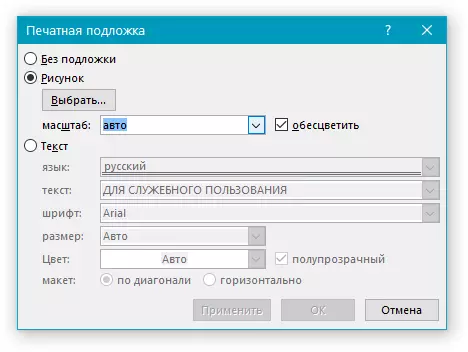
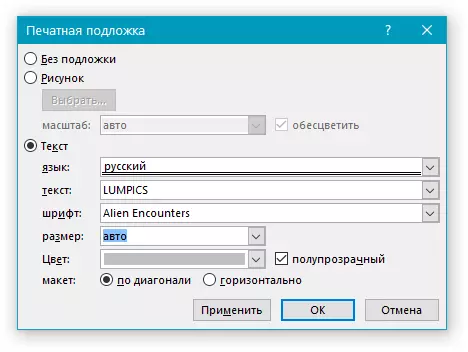
Tukaj je primer prilagojenega substrata:
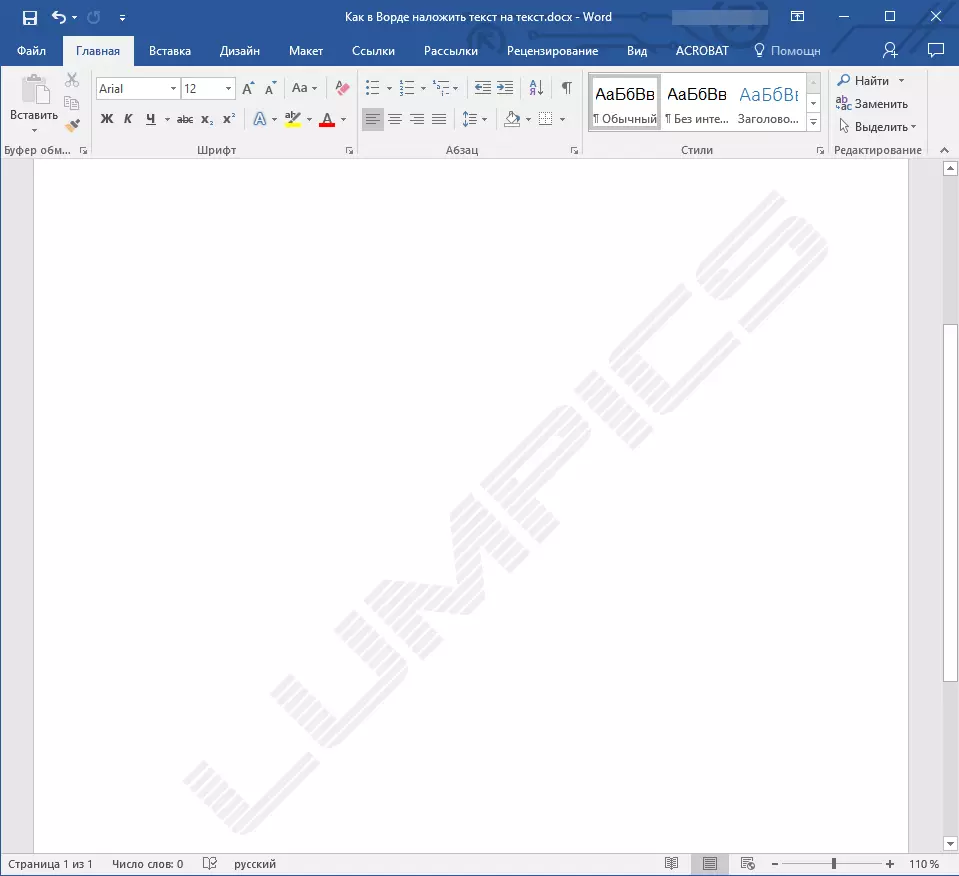
Reševanje možnih težav
To se zgodi, da besedilo v dokumentu popolnoma ali delno prekriva dodan substrat. Razlog za to je precej preprost - polnjenje se uporablja za besedilo (najpogosteje je bela, "neopazna"). Izgleda tako:
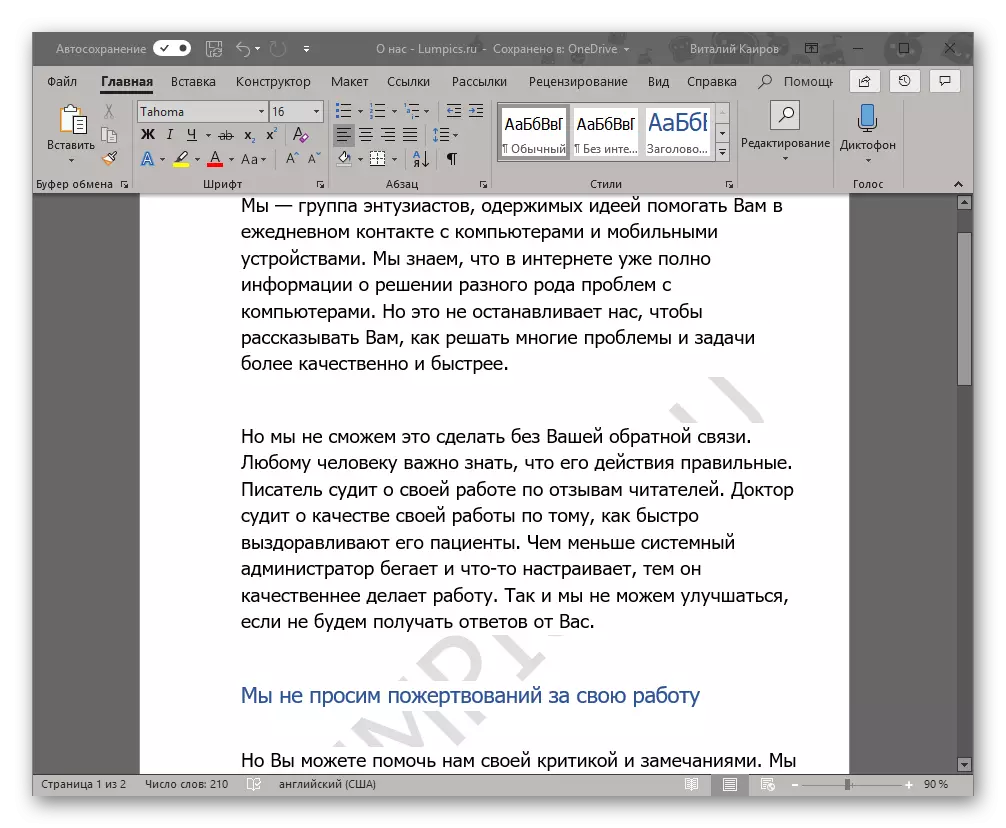
Omeniti je treba, da se včasih pojavi polnilo "od nikoder", to je, da ste lahko prepričani, da ga ni uporabil za besedilo, ki ga uporabljate standard ali samo znanega sloga (ali pisave). Toda tudi s takšnim pogojem, problem z vidljivostjo (natančneje, pomanjkanje takih) substrat lahko še vedno lahko vedeti, kaj govoriti o datotekah, prenesenih iz interneta, ali besedilo nekje.
Edina rešitev v tem primeru je onemogočiti to polnilo za besedilo. To se opravi, kot sledi
- Označite besedilo, ki prekriva substrat s pritiskom na "Ctrl + A" ali z miško za te namene.
- V zavihku »Domov« v bloku »Odstavek« kliknite gumb »Fill« in v meniju, ki se odpre, izberite »Brez barve«.
- Bela, čeprav je neopazno, bo polnilo besedila odstranjen, po katerem bo podlaga postala vidna.
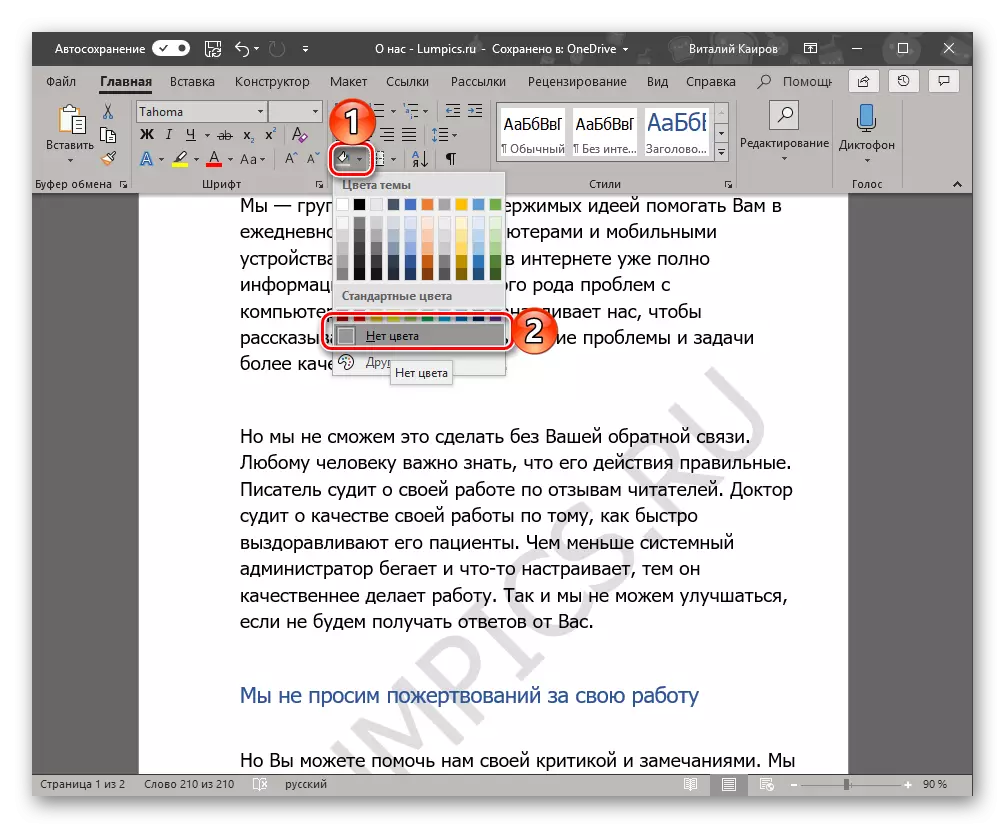
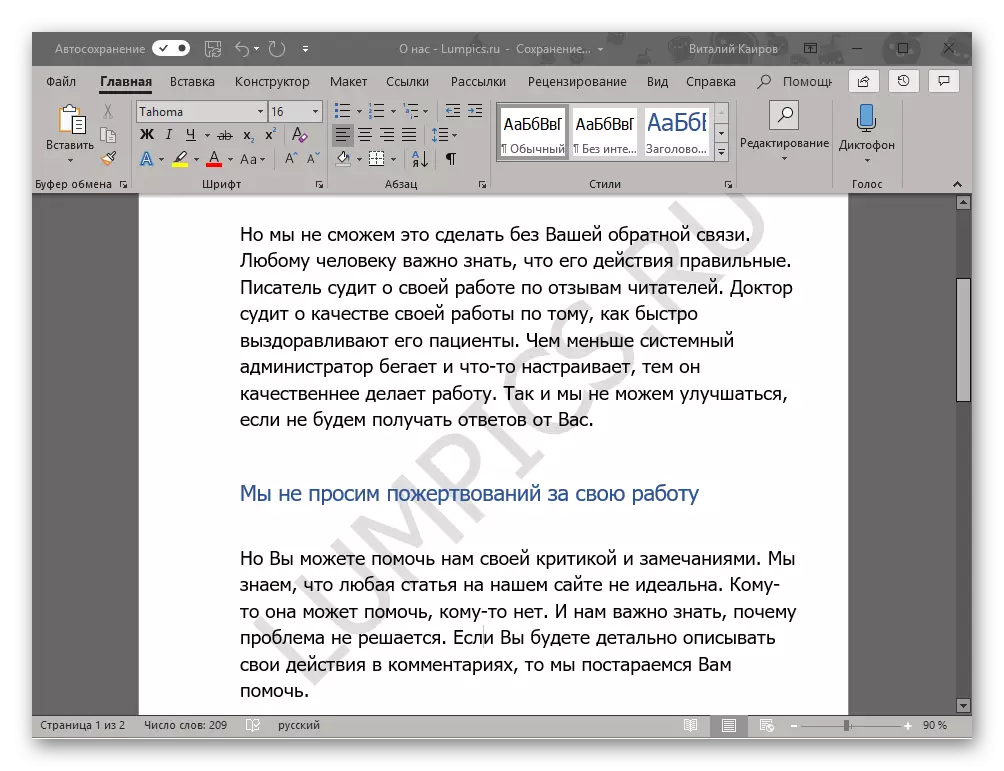
Včasih ti ukrepi niso dovolj, zato je potrebno za čiščenje formata. Res je, da je v sodelovanju s kompleksnim, že oblikovanim in "sporočeno misli", je tak ukrep lahko kritičen. In vendar, če je vidljivost substrata izjemno pomembna za vas, in ste ustvarili besedilno datoteko sami, da bi ga vrnili izvirni videz ne bo težko.
- Izberite besedilo, ki prekriva substrat (v našem primeru, je drugi odstavek spodaj) in kliknite na gumb "Clear vse formatiranje", ki je v zavihku »Pisava« na kartici »Domov«.
- Kot lahko vidite v spodnji posnetek zaslona, ta ukrep ne bo odstranil samo polnilo z barvo besedila, temveč bo tudi spremenil velikost in dejansko pisavo na tisto, ki je nameščen v privzeti besedi. Vse, kar vam bo zahtevalo v tem primeru, se vrnete k njemu nekdanji videz, vendar se prepričajte, da se izpolnite več.
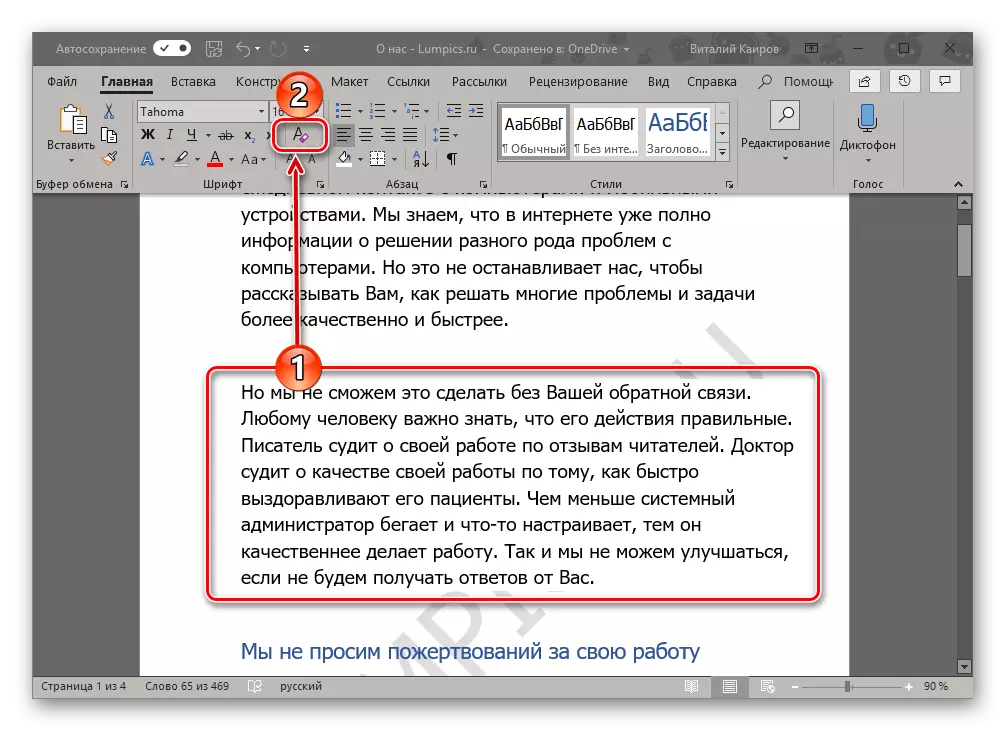
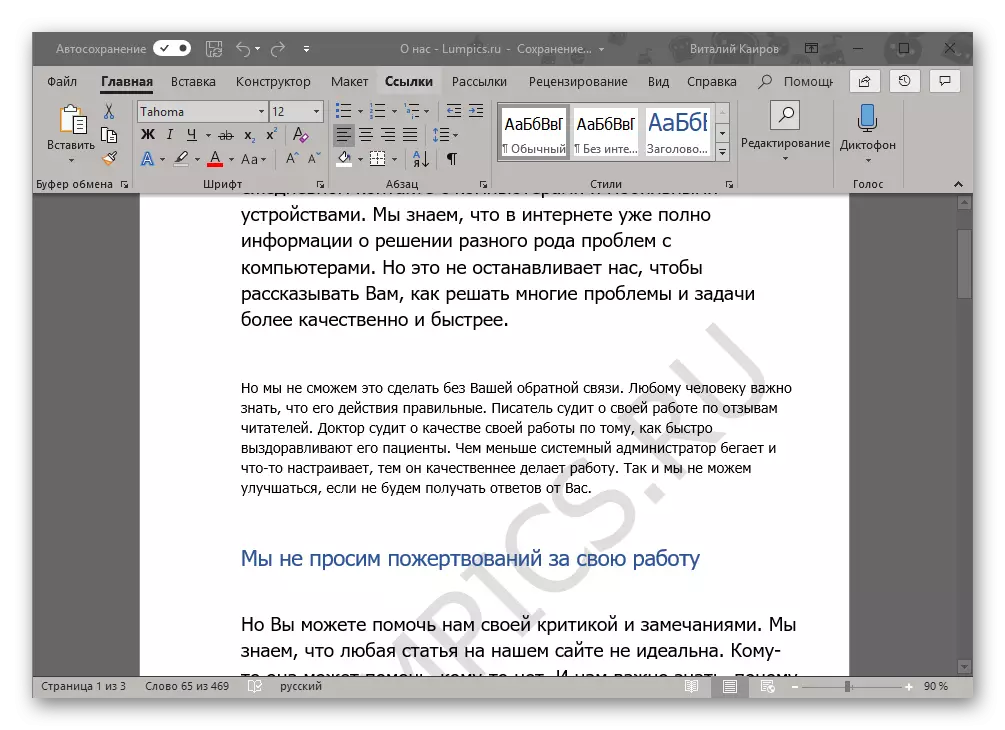
Zaključek
Na to, vse, zdaj veste, kako lahko nanesite besedilo v besedilo v Microsoft Word, natančneje, kako dodati substrat predloga v dokument ali ga ustvarite sami. Govorili smo tudi o tem, kako odpraviti morebitne težave pri prikazu. Upamo, da je ta material koristen za vas in pomagal rešiti nalogo.
